Articoli
Tutorial
Guide interattive
Crea automaticamente ticket Jira Software da un problema rilevato in Dynatrace
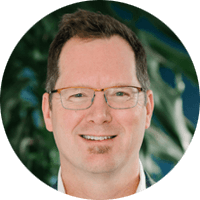
Rob Jahn
Technical Partner Manager e DevOps Evangelist di Dynatrace
Questo tutorial illustra come creare automaticamente un ticket Jira in base a un problema rilevato da Dynatrace. Guarda il nostro altro tutorial, Come integrare Dynatrace e Jira per una maggiore osservabilità, per scoprire come configurare l'integrazione tra Jira e Dynatrace.
For this use case, the “customer” backend service will be shut down, which will cause errors in the “frontend” service. These errors will then be detected by Dynatrace and Jira issues will automatically be created.
Time
15-minute read. Complete over 2-3 hours.
Audience
You have administrator projects permission for all projects. See Managing project permissions for more information.
You have administration permission for your Dynatrace environment. See Get started with Dynatrace for more information.
You have a basic knowledge of Linux commands.
Prerequisites
You have a Dynatrace environment -- Get a 15-day trial of Dynatrace.
A Linux host is required to run a Dynatrace provided sample application. Follow the installation instructions found in this README for requirements and instructions to install on a virtual machine.
This same Linux host needs to have the Dynatrace OneAgent installed.
You have a Jira Software account. Get started with Jira here.
Want to learn more?
Per informazioni più dettagliate su come usare gli sprint in Jira, dai un'occhiata al tutorial sugli sprint.
Vuoi chiederci qualcosa? Rivolgiti all'Atlassian Community.
Panoramica
Questo tutorial dipende da diversi componenti che interagiscono tra loro. Qui, potrai:
1. Configurare Jira Automation per creare un commento della scheda del problema di Dynatrace con l'URL che reindirizza al ticket Jira.
2. Configurare Dynatrace per il push dei problemi a Jira.
3. Attivare un problema nell'applicazione di esempio e verificare in che modo Dynatrace lo rileva e crea automaticamente un ticket Jira.
4. Configurare le query sui ticket Jira nella pagina dei rilasci di Dynatrace.
5. Pulire l'ambiente.
In questo diagramma sono mostrati i componenti di questo tutorial e l'interazione di base tra di essi.
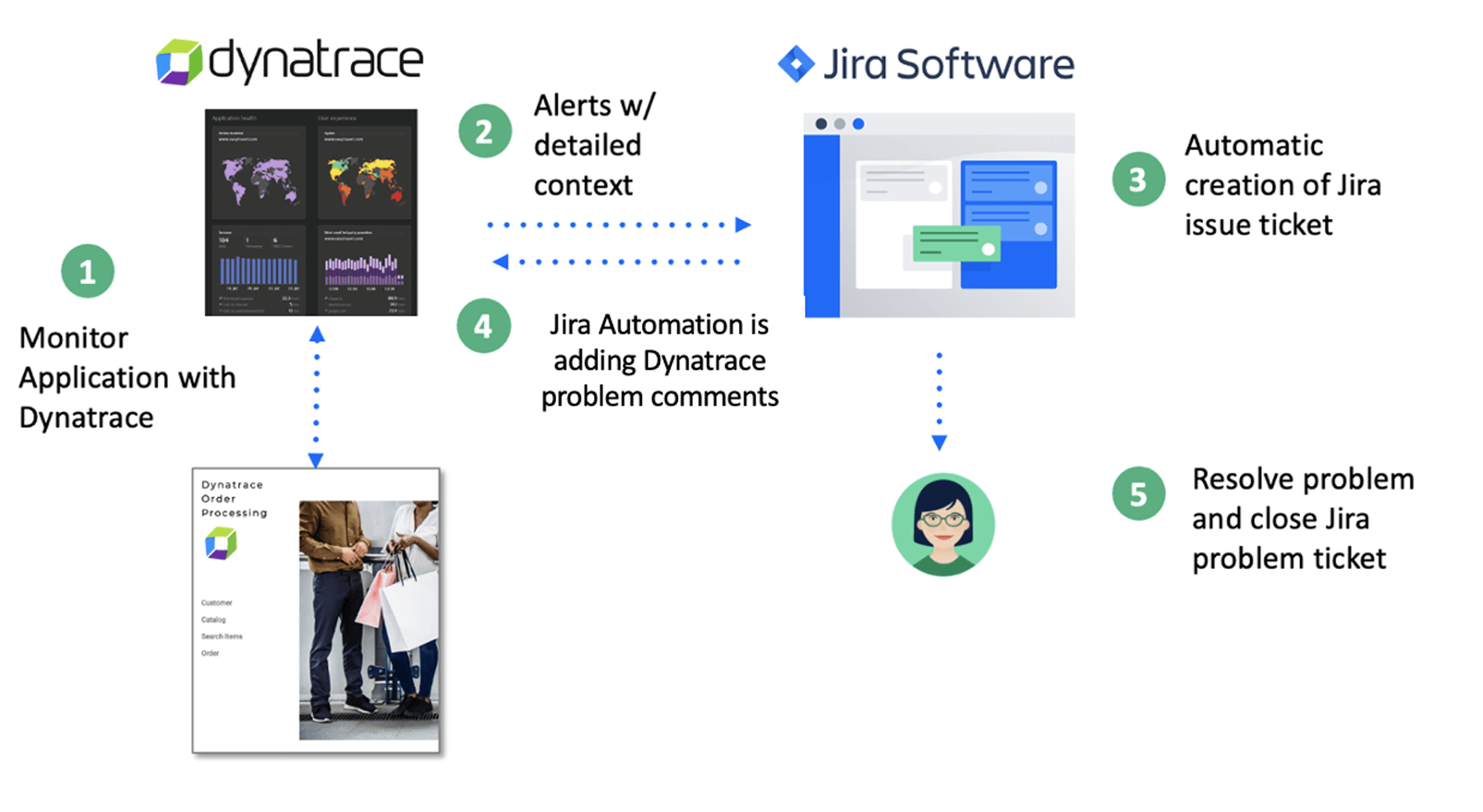
1. Monitoraggio dell'applicazione con Dynatrace: per questo tutorial, Dynatrace raccoglierà le metriche da un agente di Dynatrace installato sull'host che esegue l'applicazione di esempio. Tutti i dati sono centralizzati nel tenant centrale di Dynatrace, che fornisce anche l'interfaccia web per l'amministrazione e il rilevamento dei problemi basato sull'intelligenza artificiale.
2. Notifica sui problemi con contesto dettagliato: il motore AI di Dynatrace, Davis, utilizza metriche ad alta fedeltà, tracce, log e dati utente reali mappati su un modello di entità unificato. Utilizza l'intelligenza artificiale deterministica di Davis per rivelare le precise cause principali dei problemi. Davis non solo individua la precisa causa principale, ma fornisce immediatamente preziose informazioni sul contesto. Saprai se un problema è il risultato di un collo di bottiglia delle risorse o di una modifica della distribuzione e persino chi c'è dietro. È possibile riprodurre i problemi per comprendere appieno il motivo per cui si sono verificati e come risolverli.
3. Creazione automatica di ticket Jira: l'integrazione tra Dynatrace e Jira crea automaticamente ticket per tutti i nuovi problemi rilevati automaticamente negli ambienti di Dynatrace.
4. L'automazione Jira aggiorna Dynatrace: l'automazione Jira è una funzione "no-code" che consente di creare regole di compilazione semplici in pochi clic. Una richiesta web all'API di Dynatrace utilizza l'ID problema di Dynatrace per aggiornare i commenti alla scheda del problema di Dynatrace.
5. Risoluzione del problema e chiusura del ticket Jira
Passaggio 1. Arresta l'applicazione di esempio e rileva tramite Dynatrace i problemi di disponibilità
Sull'host Linux che esegue l'applicazione di esempio, vai alla directory con il file docker-compose.yaml ed esegui questo comando per arrestare il servizio:
sudo docker-compose -f docker-compose-services.yaml scale customer-service=0
Puoi utilizzare il comando seguente per verificare che non sia in esecuzione:
sudo docker ps
Passaggio 2. Rivedi la scheda del problema in Dynatrace
Dopo alcuni minuti, il problema si verificherà e Dynatrace creerà un ticket. La differenza di Dynatrace risiede nel fatto che non si tratta di un avviso. Dynatrace utilizza l'intelligenza artificiale deterministica per eseguire un'analisi automatica degli alberi di guasto che tiene conto di metriche, log, dati utente reali ed eventi. Il risultato è una scheda del problema che mostra l'impatto aziendale, le applicazioni e i componenti dell'infrastruttura interessati, una cronologia riproducibile dell'evento e la causa principale del problema.
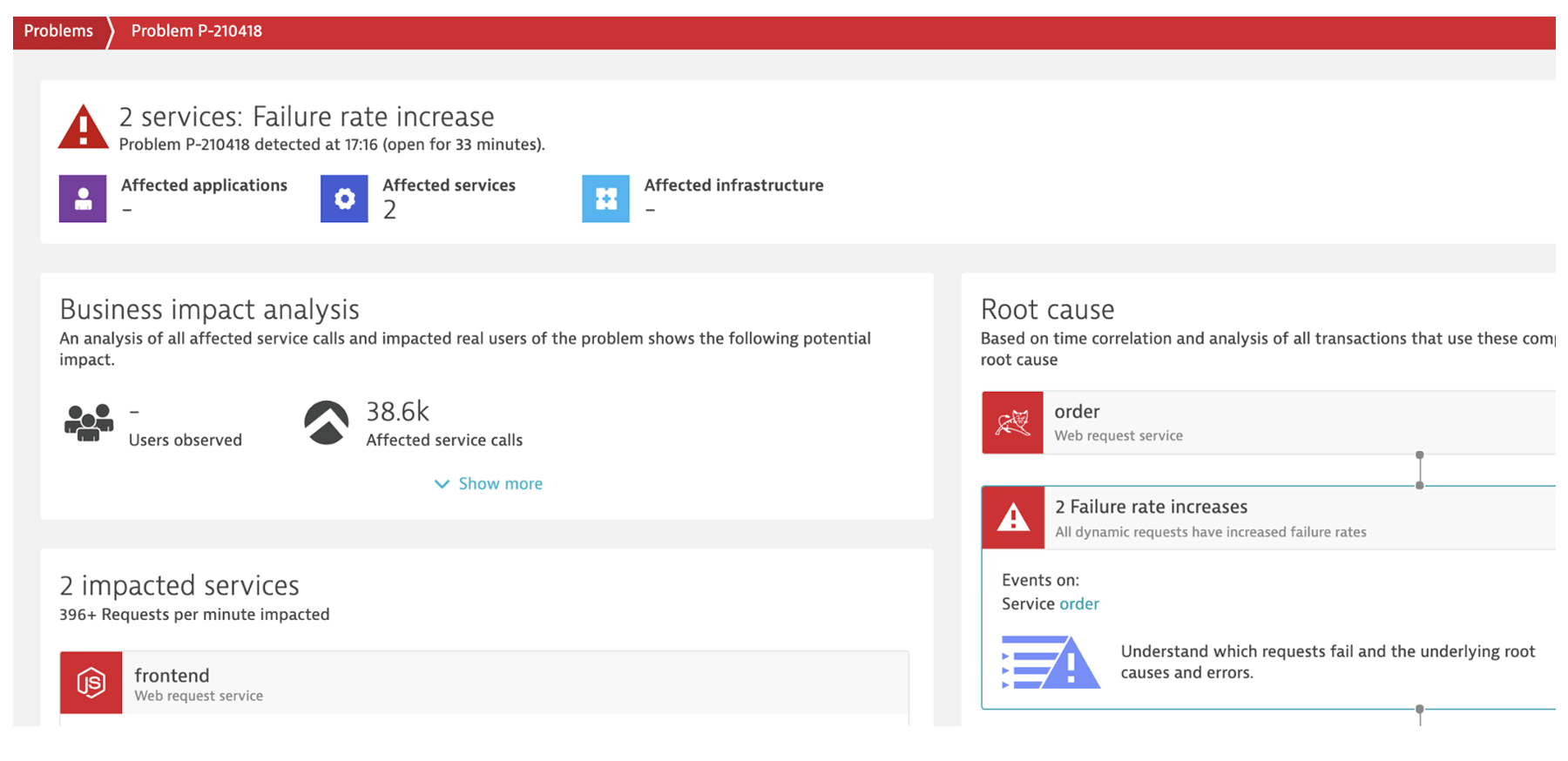
Passaggio 3. Rivedi il ticket Jira generato automaticamente
Jira rivelerà un nuovo ticket con i dettagli del problema e un link URL diretto alla scheda del problema di Dynatrace.
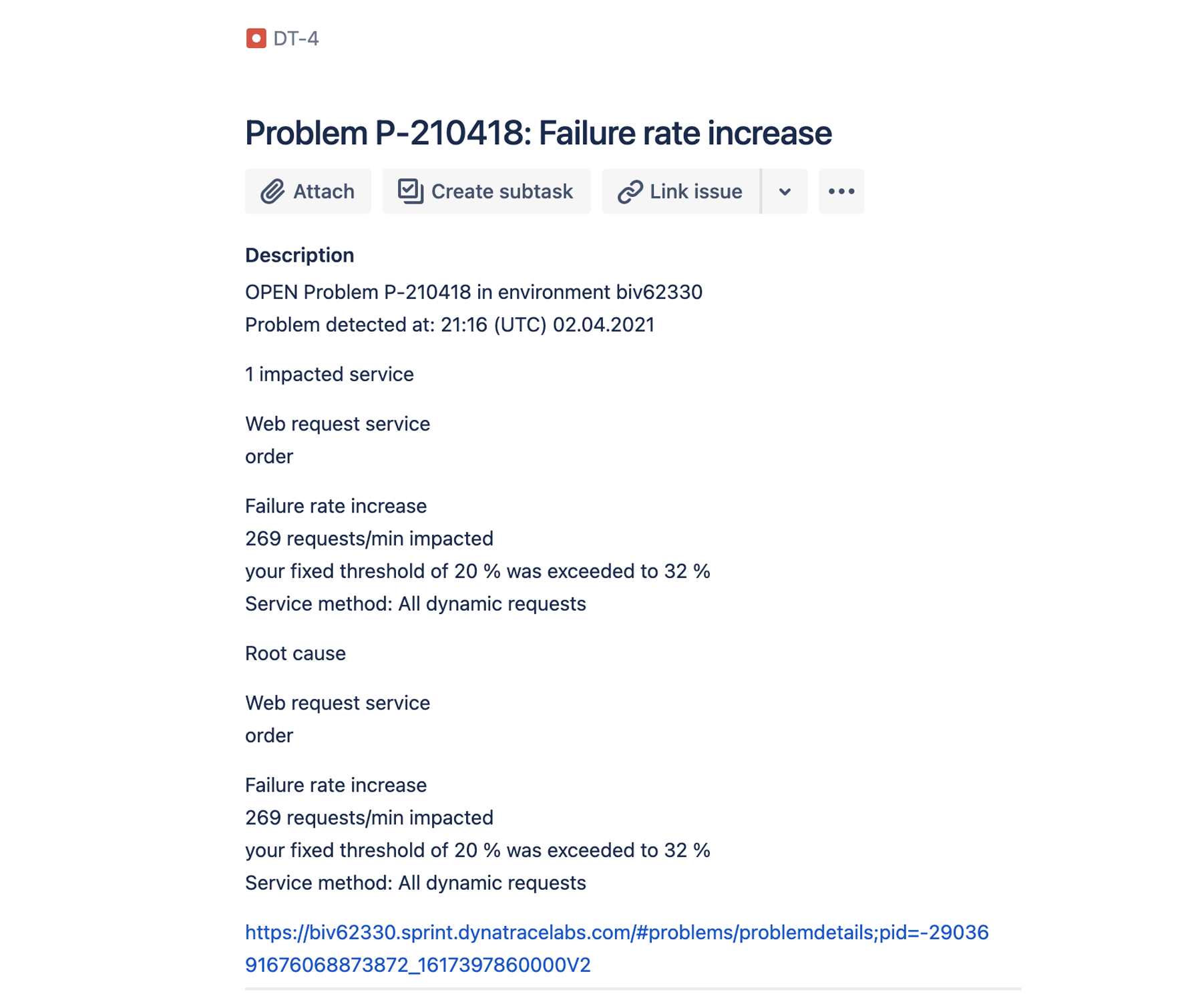
Passaggio 4. Visualizza il commento di Dynatrace
Una volta creato il ticket Jira, clicca sull'URL del problema di Dynatrace per aprire la scheda corrispondente. Scorri verso il basso per visualizzare il commento con l'URL che reindirizza al ticket Jira. Questo processo è reso possibile dagli smart tag dell'automazione Jira aggiunti alla chiamata API di Dynatrace, effettuata dalla regola di automazione di Jira.
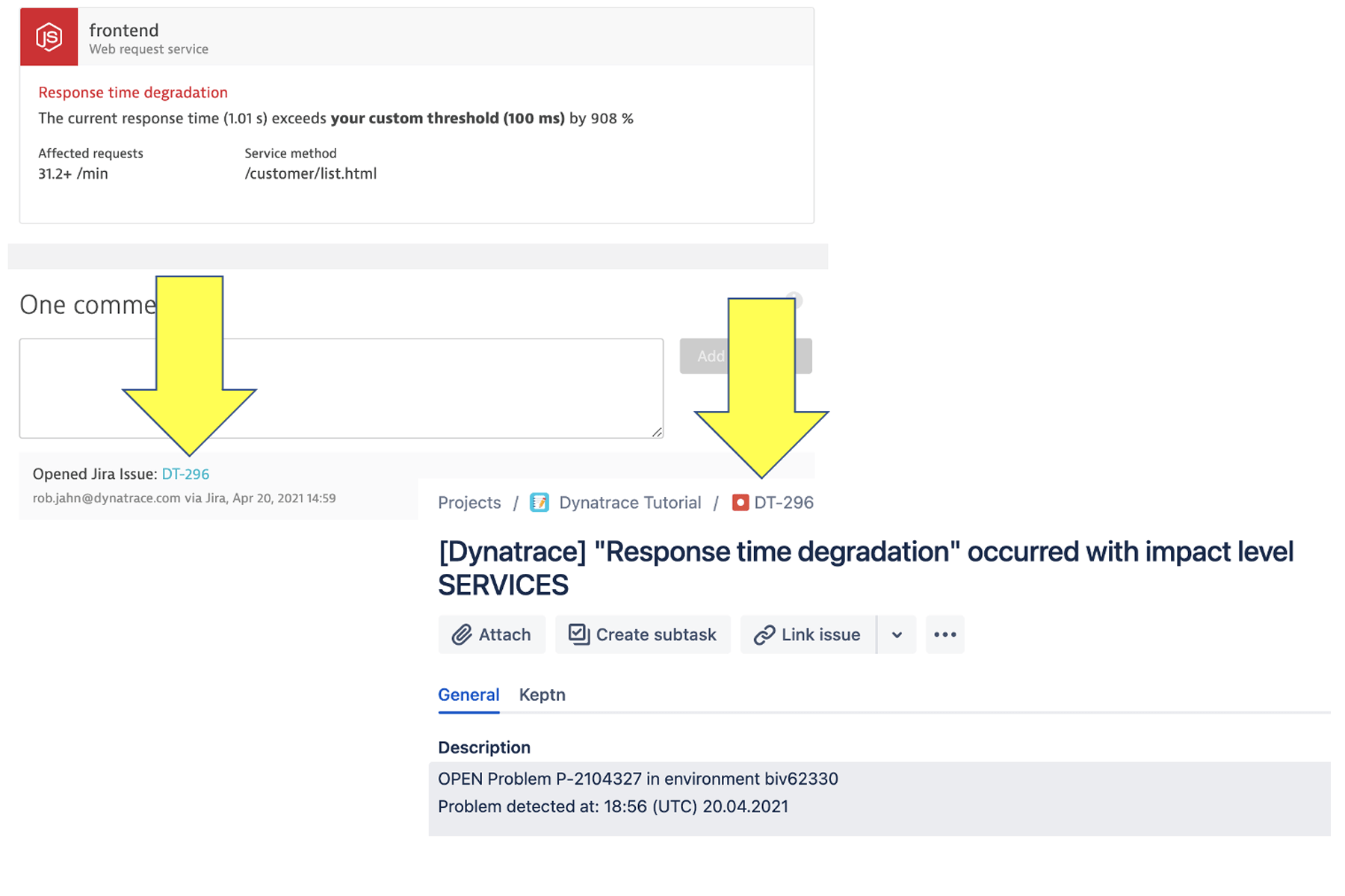
** Suggerimento: puoi utilizzare lo stesso concetto per aggiungere eventuali nuovi commenti Jira come commenti di Dynatrace. A tale scopo, crea una nuova regola di automazione utilizzando il trigger "When: Issue commented" (Quando: aggiunta di un commento al ticket) e utilizzalo come corpo del webhook:
{
"comment": "{{issue.comments.last.body}} - Jira Issue: [{{issue.key}}]({{issue.url}})", "user": "{{issue.comments.last.author.displayName}}", "context": "Jira" }
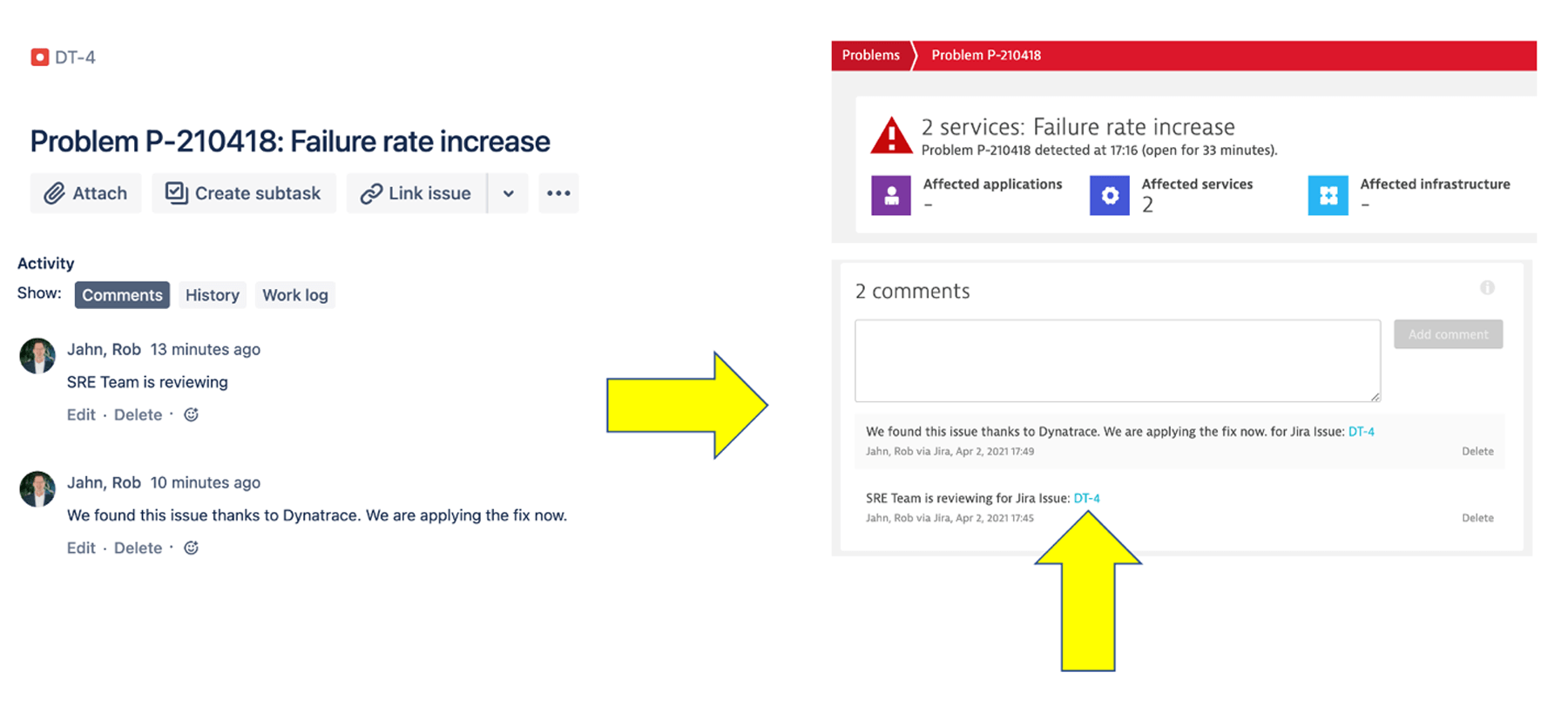
** Suggerimento: le notifiche sui problemi di Dynatrace possono essere configurate in modo che trasmettano ulteriori informazioni da Dynatrace a Jira, inclusi lo stato del problema, le entità interessate e i tag. Questi dati possono essere ulteriormente utilizzati in un'automazione più sofisticata come l'assegnazione del ticket, l'impostazione della priorità, il collegamento a un componente e il popolamento dei campi Jira personalizzati. L'automazione di Jira "blocco if", ad esempio, può analizzare la corrispondenza con un tag Dynatrace.
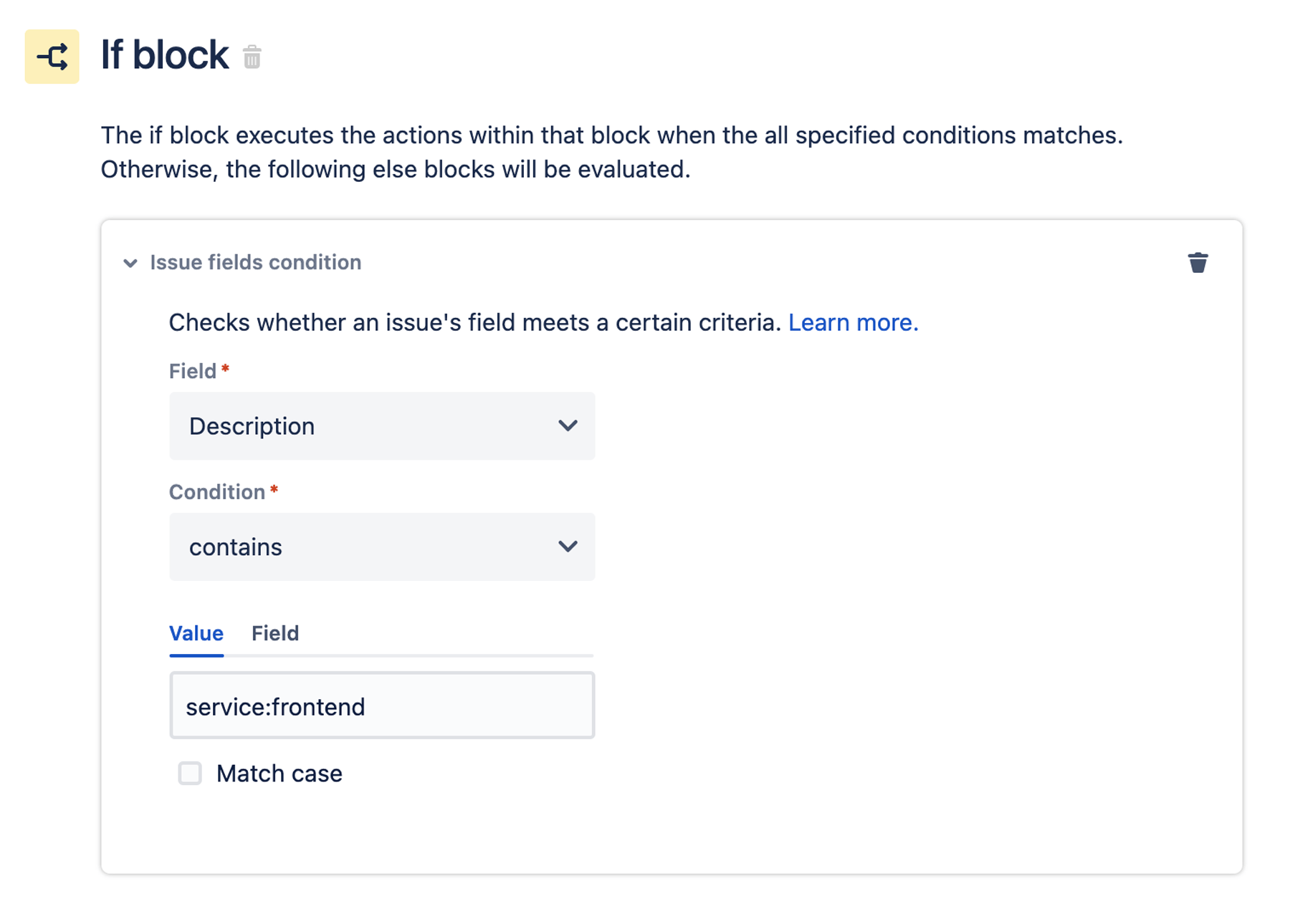
Passaggio 5. Risolvi il ticket riavviando il servizio dell'applicazione di esempio
Sull'host Linux che esegue l'applicazione di esempio, vai alla directory con il file docker-compose.yaml ed esegui questo comando per riavviare il servizio:
sudo docker-compose -f docker-compose-services.yaml scale customer-service=1
Puoi utilizzare il comando seguente per verificare che adesso sia in esecuzione:
sudo docker ps
Passaggio 6. Verifica nuovamente l'applicazione in Dynatrace
Esamina la pagina del servizio di frontend e noterai che non ci sono più errori.
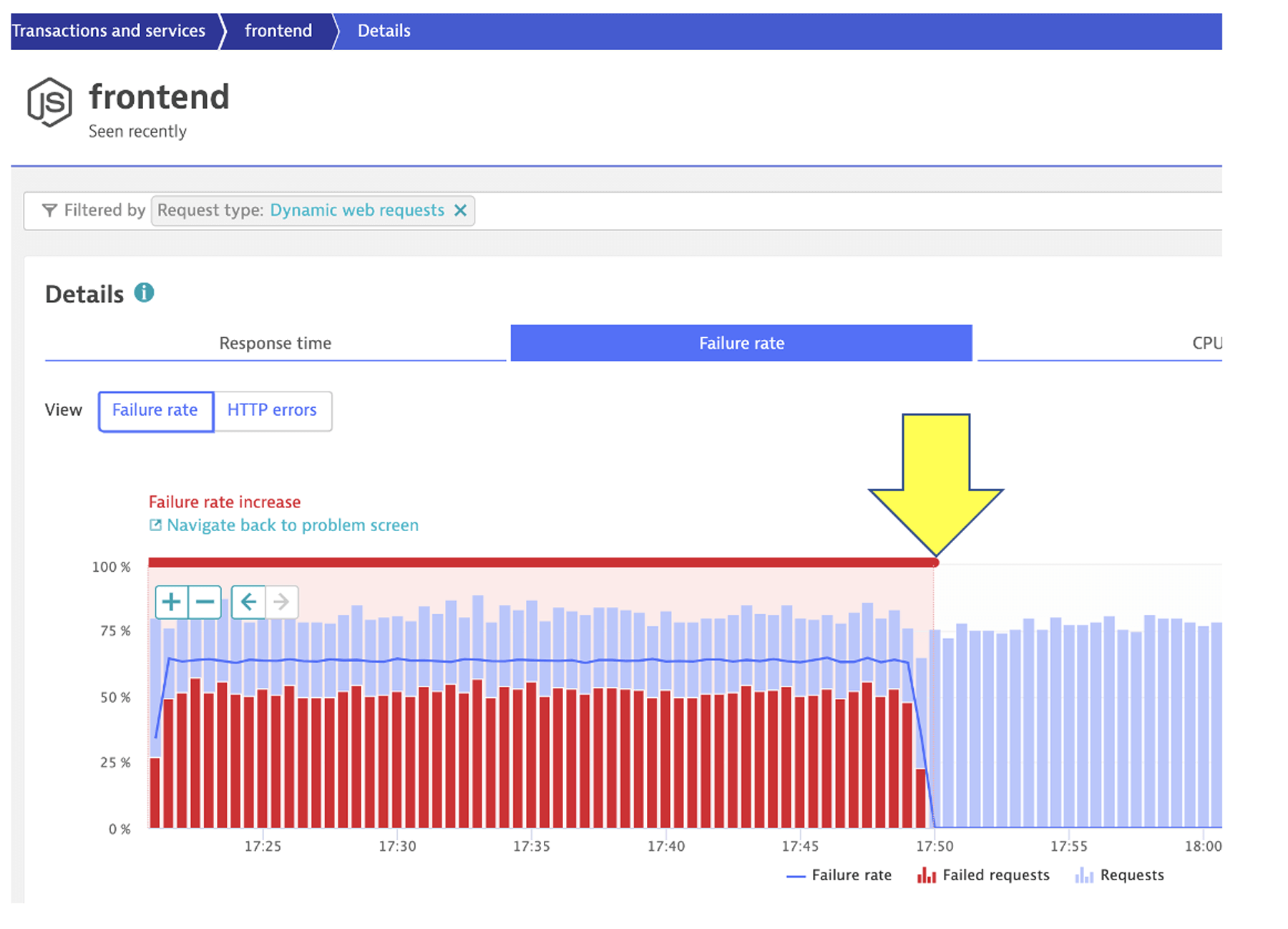
Anche la scheda del problema di Dynatrace è stata chiusa automaticamente.
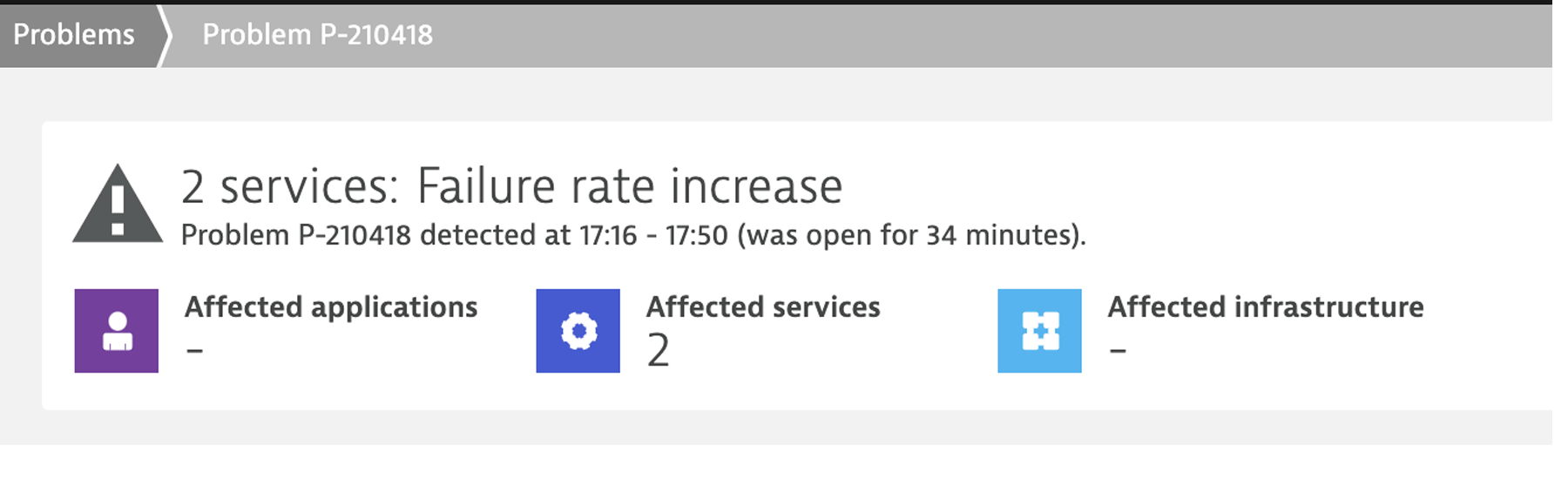
Provare con altri problemi
L'applicazione Dynatrace Orders contiene problemi predefiniti programmati come versioni diverse. L'applicazione è stata programmata con un URL di un flag delle funzioni che può essere utilizzato per modificare la versione e quindi il comportamento dell'applicazione. La versione 1 per i servizi clienti e gli ordini presenta un comportamento "normale" e il problema viene attivato impostando la versione 2.
Per provarle, consulta la pagina di panoramica su Dynatrace Orders.
Configurare le query sui ticket Jira all'interno della pagina dei rilasci di Dynatrace
Nella pagina dei rilasci di Dynatrace sono mostrate le query sullo strumento di rilevamento dei ticket, comprese le statistiche sui ticket relative alle entità monitorate nell'inventario in tempo reale.
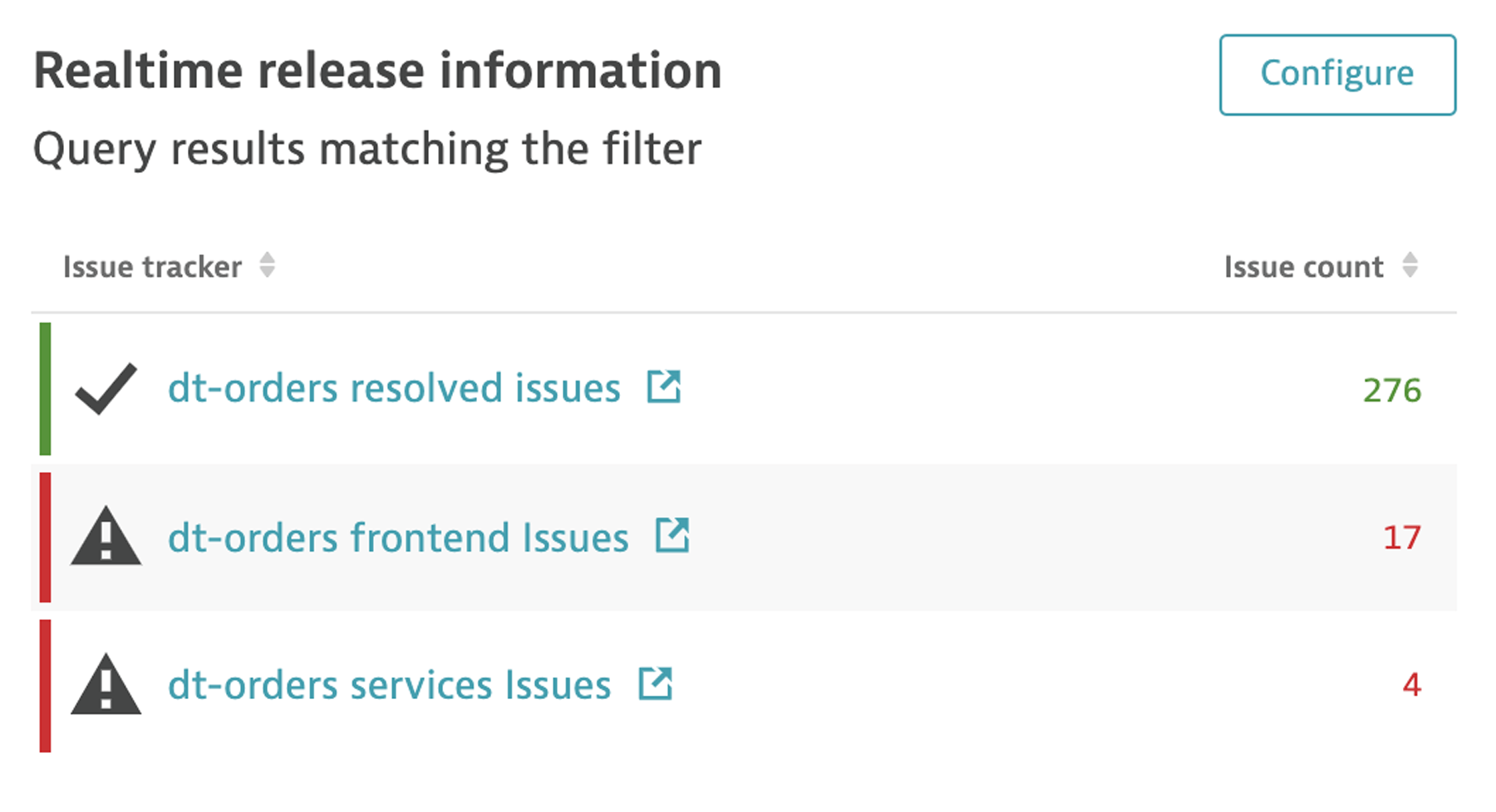
Passaggio 1. Definisci il JQL
Nella ricerca dei ticket Jira, costruisci un'espressione Jira Query Language (JQL), come quella mostrata di seguito.
project = DT AND status in (Backlog, "In Progress") AND component = frontend ORDER BY created DESC
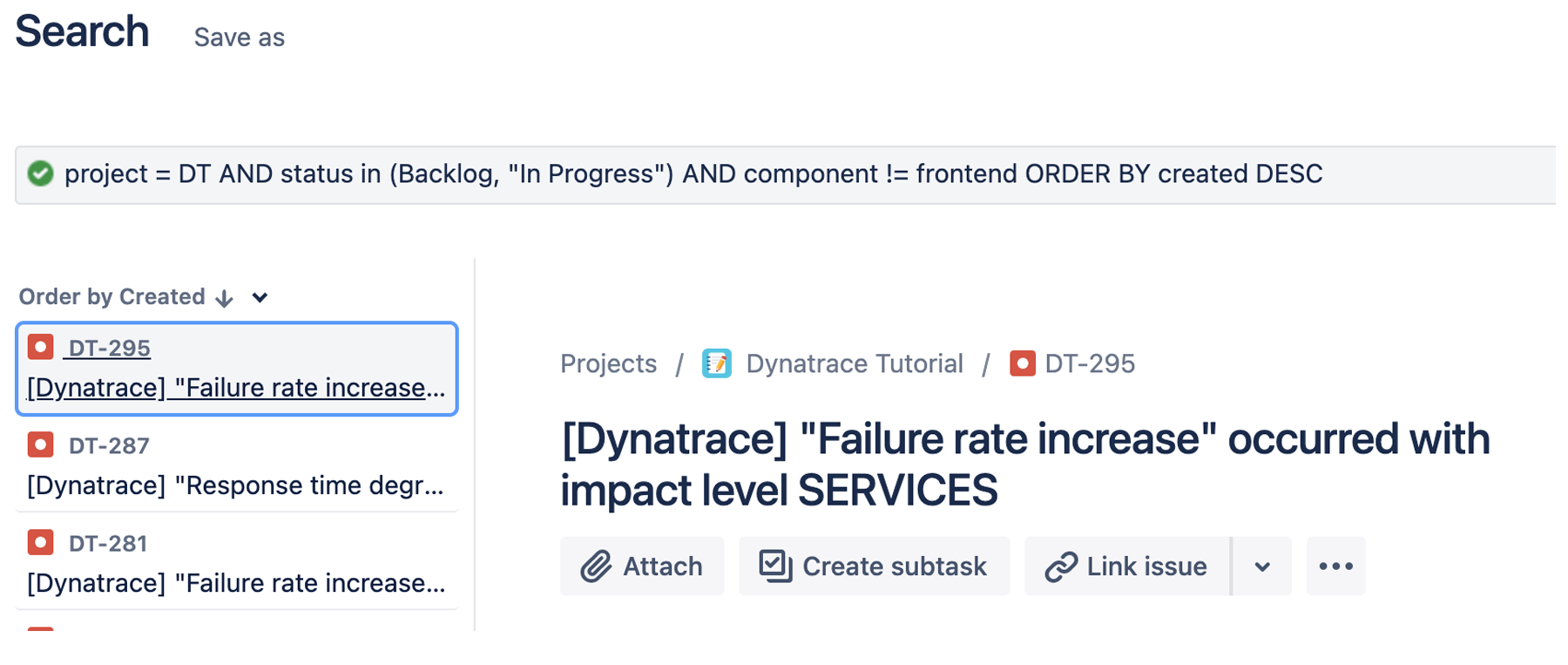
Passaggio 2. Crea query dello strumento di rilevamento dei ticket di rilascio
1. In Dynatrace, vai alla pagina dei rilasci utilizzando il menu a sinistra.
2. Nella pagina dei rilasci, clicca sul pulsante Configure (Configura).

3. Nella pagina delle impostazioni delle query dello strumento di rilevamento dei ticket di rilascio, clicca sul pulsante Add new issue tracker query (Aggiungi nuova query dello strumento di rilevamento dei ticket).
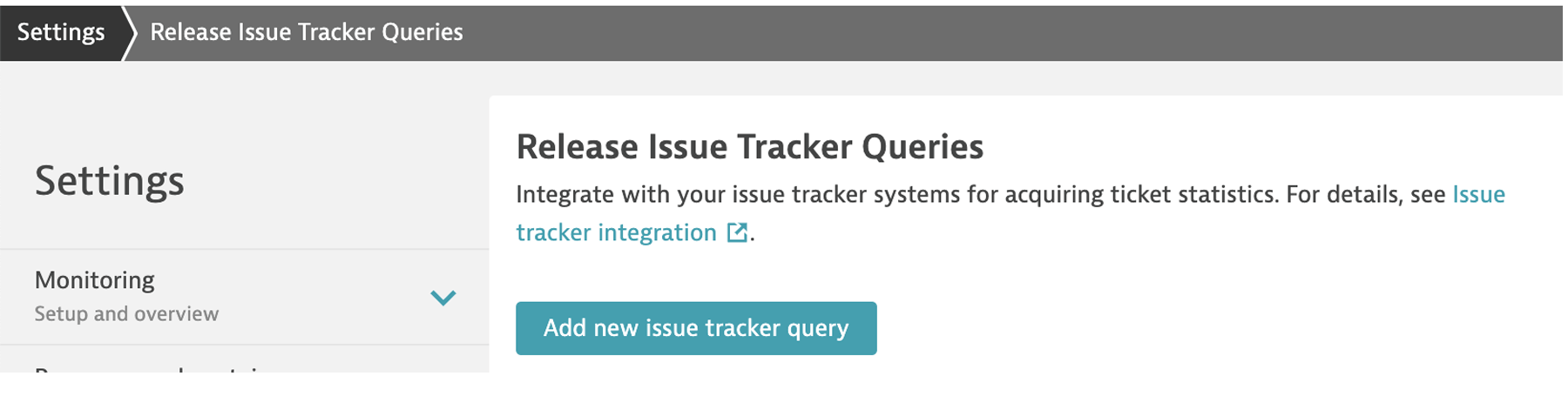
4. Nel modulo della nuova query, inserisci i valori come segue:
- Etichetta ticket: Ticket di frontend di dt-orders
- Query ticket: project = DT AND status in (Backlog, "In Progress") AND component = frontend ORDER BY created DESC
- Tema ticket: Errore
- Sistema di rilevamento dei ticket: Jira
- URL di destinazione: https://TUA-AZIENDA.atlassian.net
- Nome utente: l'ID utente Jira, come un indirizzo e-mail
- Password: lascia vuoto
- Token: il token utente Jira creato in precedenza in questa guida
5. Salva la query.
Passaggio 3: Verifica
1. Torna alla pagina dei rilasci utilizzando il menu a sinistra.
2. Ora dovresti vedere la nuova query con il numero di ticket per tutti i ticket aperti.

3. Se clicchi sulla riga del ticket, verrà aperto Jira per esaminare queste code.
Pulisci
1. Se stai eseguendo un host su richiesta per l'applicazione di esempio, terminalo.
2. Per arrestare l'applicazione di esempio, passa all'host Linux che esegue l'applicazione di esempio, vai alla directory con il file docker-compose.yaml ed esegui questo comando per arrestare l'applicazione:
sudo docker-compose -f docker-compose-services.yaml down
Verifica che non ci siano container in esecuzione con questo comando
sudo docker ps
3. In Jira, elimina il progetto che hai creato per questo tutorial.
4. In Dynatrace, elimina il token API e la regola di notifica sui problemi che hai aggiunto.
Scopri di più
Ottieni il plugin Dynatrace Problem Integration for Jira nell'Atlassian Marketplace.
Poni domande (e offri consigli) nella nostra community Dynatrace.
Scopri di più sulle funzionalità di Dynatrace + Atlassian qui.
Scopri di più su Dynatrace + Atlassian (e su come lavorare in modo più intelligente, non di più) qui.
Guarda Atlassian, Dynatrace e Keptn in azione in questa Dynatrace Performance Clinic.
Scopri altre integrazioni per Atlassian Open DevOps
Guarda il nostro altro tutorial, Come integrare Dynatrace e Jira per una maggiore osservabilità, per scoprire come configurare l'integrazione di Jira e Dynatrace.
Condividi l'articolo
Argomento successivo
Letture consigliate
Aggiungi ai preferiti queste risorse per ricevere informazioni sui tipi di team DevOps e aggiornamenti continui su DevOps in Atlassian.

Community DevOps

Percorso di apprendimento DevOps
